Convertir archivos de Excel a PDF es una tarea común y se puede realizar mediante varios métodos. A continuación, se muestran algunas de las formas más populares de convertir Excel a PDF
Convertir archivos de Excel a PDF es una tarea común y se puede hacer usando varios métodos. A continuación, se muestran algunas de las formas más populares de convertir Excel a PDF:
Microsoft Excel tiene una función integrada para guardar o exportar hojas de cálculo como archivos PDF. Siga estos pasos:
Abra su archivo de Excel: Inicie Microsoft Excel y abra el archivo de Excel (.xlsx o .xls) que desea convertir a PDF.
Vaya a Archivo > Guardar
Como: haga clic en la pestaña Archivo en la esquina superior izquierda y luego elija Guardar como.
Elija la ubicación para guardar: seleccione la carpeta donde desea guardar el PDF.
Seleccione PDF de las opciones de formato de archivo:
PDF (*.pdf).Haga clic en Guardar: después de seleccionar PDF como formato de archivo, haga clic en el botón Guardar.
Archivo > Exportar y seleccionar Crear documento PDF/XPS, luego elegir su configuración.Ajustar configuración: En el botón Opciones del cuadro de diálogo Guardar como, puede elegir configuraciones específicas como: 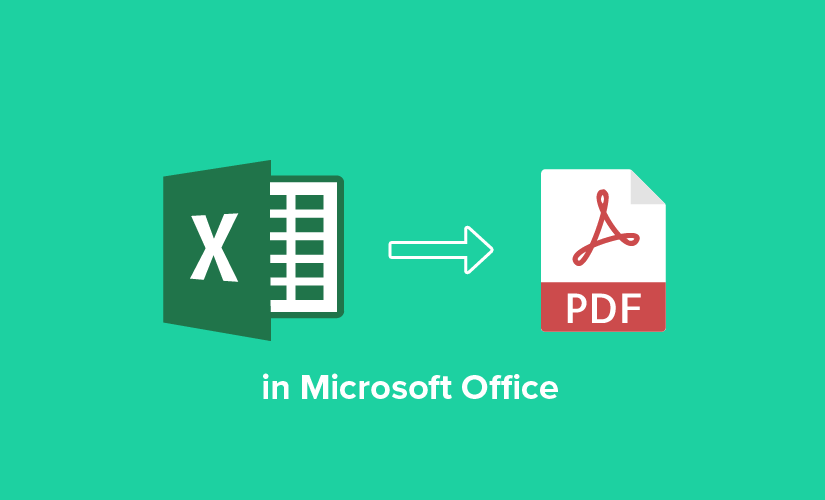
Si no tiene Excel, puede usar Google Sheets para convertir archivos de Excel a PDF.
Cargue su archivo de Excel a Google Drive: Vaya a Google Drive, haga clic en Nuevo y luego en Archivo Cargar
Abre el archivo en Hojas de cálculo de Google: después de cargarlo, haz clic derecho en el archivo y elige Abrir con > Hojas de cálculo de Google.
Exportar como PDF:
Archivo > Descargar > Documento PDF (.pdf).Ajusta la configuración de PDF: verás una ventana emergente donde puedes ajustar el diseño, el tamaño de página y otras configuraciones de exportación.
Descarga el PDF: una vez que hayas seleccionado
Según sus preferencias, haga clic en Exportar para descargar el PDF.
Existen muchas herramientas gratuitas en línea que le permiten convertir archivos de Excel a PDF sin necesidad de instalar ningún software.
Vaya a un convertidor de Excel a PDF en línea: algunos populares incluyen:
Cargue su archivo de Excel: haga clic en el botón Elegir archivo y seleccione su archivo de Excel.
Convierta el archivo: haga clic en el botón Convertir para comenzar el proceso.
Descargue el PDF: después de la conversión, descargue el archivo PDF resultante.
Si está usando Excel en Mac OS X, puede descargar el archivo PDF en su Mac. acOS, el proceso es bastante similar al de Windows.
Abre tu archivo de Excel en la aplicación Excel.
Ve a Archivo > Guardar como.
Elige el formato PDF en el menú desplegable Formato de archivo.
Selecciona la ubicación para guardar y haz clic en Guardar.
Si estás en un dispositivo móvil, también puedes convertir archivos de Excel a PDF usando la aplicación de Excel en Android o iOS. .
Abre la aplicación Excel y abre el archivo que deseas convertir.
Toca el menú (tres puntos o menú de opciones).
Selecciona Imprimir y elige la salida como PDF.
Guarda el PDF en tu teléfono o almacenamiento en la nube.
Si tienes Adobe Acrobat (la versión completa, no solo el lector gratuito), puedes usarlo para convertir Excel a PDF.
Abre el programa Excel en formato ... n Adobe Acrobat.
Haga clic en "Crear PDF" en el menú de herramientas.
Seleccione su archivo de Excel: Busque y abra el archivo de Excel que desea convertir.
Convertir: Adobe Acrobat convertirá el archivo a PDF.
Guarde el PDF: Después de la conversión, guarde el archivo PDF en la ubicación deseada.
Convertir archivos de Excel a PDF es rápido y fácil utilizando las funciones integradas de Excel, Google Sheets, conversión en línea y mucho más. erters o software especializado como Adobe Acrobat. Cada método ofrece una solución sencilla, así que elija el que mejor se adapte a su dispositivo y a sus necesidades.